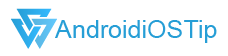如何將Android 裝置恢復原廠設定

大多數用戶在使用一段時間後會抱怨他們的Android 裝置無法正常工作。當運行的應用程式會加速消耗電池電量、凍結、當機甚至自動重開機。Android 平板電腦和智能手機的運行速度會減慢並出現錯誤。到目前為止,發生這種情況的原因是應用程式使用不當或未正確刪除。最終,疏忽會導致bugs(小故障)。
如果你想讓Android 裝置像你初次購買時一樣,請按照以下步驟進行恢復原廠設定(保留原廠默認設定),或者進行強制重置,這在你無法進入系統時很有用。
注意:在Android 裝置上恢復原廠默認設定之前,請先執行以下操作:你最好為你的個人數據創建一個備份檔,因此有必要仔細閱讀本文:如何備份Android 裝置。
教程:在Android 裝置上恢復原廠設定
步驟1:轉到「設定」選單,然後選擇「備份和重置」。在那裡,尋找「恢復原廠設定」。在一些裝置中,還可以選擇刪除顯示的SD 卡(此選項取決於製造商和Android 版本)。

步驟2:接受重置後,所有磁盤分割區和快取數據都將被刪除,並且過程結束,行動裝置將自動重啟。
你不必擔心會丟失SD 卡上的數據,因為這些數據仍作為系統檔案夾完整保留(如果未選擇菜單中的刪除SD 選項)。因此,你的手機將在恢復原廠設定時使用。對於三星裝置而言,另一種重置方法是使用Samsung Kies 軟體,你可以在選項面板中找到「重新安裝固件」選項。在裝置上輸入密碼很重要。否則你將無法進行任何更改。如果你已分配密鑰,則將沒有任何限制。
強制重置,以防你無法訪問裝置
對於許多用戶,尤其是擁有三星智能手機的用戶,在更新Android 作業系統時通常會發現問題。最常見的一種方法是未列出切換到Swype 鍵盤,因此無法輸入你的登錄密碼,因為在絕望中嘗試打開手機進行修復,這個方法也不起作用。
如果是這種情況,我建議你使用手機上的按鈕進行這個模式重置…
步驟1、關閉手機(不要重啟)。
步驟2、確保已連接電源或至少有80%的電池。
步驟3、打開手機電源時,同時按住電源鍵和增大音量鍵。
步驟4、完成這個操作後,將出現一個帶有多個選項的選單,找到並選擇「擦除數據/恢復原廠設定」,幾分鐘後手機準備就緒,將清除所有資料,並回復首次購買時的狀態。

這個過程結束後,你的Android 裝置即開始加載。等待徽標閃爍需要花費幾分鐘,更改後會提示你輸入名稱並配置Internet 網路訪問。
當你執行上述步驟時,注意不要犯與其他用戶同樣的錯誤,需要同時按電源鍵和增大音量鍵,而不是按下減小鍵。會將把你轉到另一個選單,它可以在Odin 的幫助下安裝另一個ROM,如果尚未更新到新的作業系統,則可以將系統更新為Ice Cream Sandwich。不建議使用這個選項,因為如果操作不當,可能會損壞你的Android 手機。